Autenticación básica <basicAuthentication>
Información general
El elemento <basicAuthentication> contiene las opciones de configuración del módulo de autenticación básica de Internet Information Services (IIS) 7. Configure este elemento para habilitar o deshabilitar la autenticación básica, identificar el dominio kerberos y dominio de inicio de sesión predeterminado y determinar el método de inicio de sesión que usa el módulo.
El esquema de autenticación básica es un método estándar del sector ampliamente usado para recopilar información de nombre de usuario y contraseña. La autenticación básica transmite los nombres de usuario y contraseñas por la red en texto sin formato y sin cifrar. Puede usar el cifrado SSL junto con la autenticación básica para ayudar a proteger la información de la cuenta de usuario que se transmite por Internet o una red corporativa.
Compatibilidad
| Versión | Notas |
|---|---|
| IIS 10.0 | El elemento <basicAuthentication> no se modificó en IIS 10.0. |
| IIS 8.5 | El elemento <basicAuthentication> no se modificó en IIS 8.5. |
| IIS 8.0 | El elemento <basicAuthentication> no se modificó en IIS 8.0. |
| IIS 7.5 | El elemento <basicAuthentication> no se modificó en IIS 7.5. |
| IIS 7.0 | El elemento <basicAuthentication> se introdujo en IIS 7.0. |
| IIS 6,0 | El elemento <basicAuthentication> reemplaza partes de las propiedades de la metabase AuthType y AuthFlags de IIS 6.0. |
Configuración
La instalación predeterminada de IIS 7 y versiones posteriores no incluye el servicio de rol de autenticación básica. Para usar la autenticación básica en Internet Information Services (IIS), debe instalar el servicio de rol, deshabilitar la autenticación anónima para su sitio web o aplicación y, a continuación, habilitar la autenticación básica para el sitio o la aplicación.
Para instalar el servicio de rol de autenticación básica, siga estos pasos.
Windows Server 2012 o Windows Server 2012 R2
- En la barra de tareas, haga clic en Administrador del servidor.
- En Administrador del servidor, haga clic en el menú Administrar y, después, haga clic en Agregar roles y características.
- En el asistente para Agregar roles y características, haga clic en Siguiente. Seleccione el tipo de instalación y haga clic en Siguiente. Seleccione el servidor de destino y haga clic en Siguiente.
- En la página Roles de servidor, expanda Servidor web (IIS), expanda Servidor web, expanda Seguridad y, a continuación, seleccione Autenticación básica. Haga clic en Next.
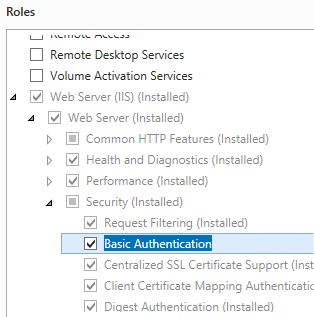 .
. - En la página Seleccionar características, haz clic en Siguiente.
- En la página Confirmar selecciones de instalación, haga clic en Instalar.
- En la página Resultados , haga clic en Cerrar.
Windows 8 o Windows 8.1
- En la pantalla Inicio, mueva el puntero hasta la esquina inferior izquierda, haga clic con el botón derecho en el botón Inicio y, a continuación, haga clic en Panel de control.
- En Panel de control, haga clic en Programas y características y después en Activar o desactivar las características de Windows.
- Expanda Internet Information Services, expanda Servicios World Wide Web, expanda Seguridad y, a continuación, seleccione Autenticación básica.
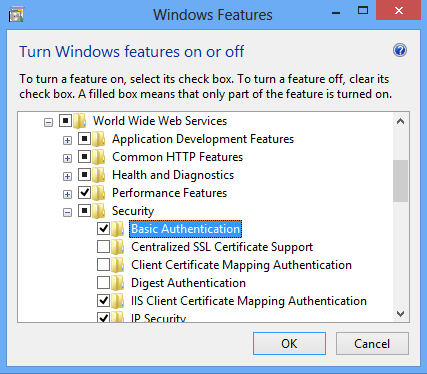
- Haga clic en OK.
- Haga clic en Cerrar.
Windows Server 2008 o Windows Server 2008 R2
- En la barra de tareas, haga clic en Inicio, seleccione Herramientas administrativas y, luego, haga clic en Administrador del servidor.
- En el panel de jerarquía del Administrador del servidor, expanda Roles y, luego, haga clic en Servidor web (IIS).
- En el panel Servidor web (IIS), desplácese hasta la sección Servicios de rol y, luego, haga clic en Agregar servicios de rol.
- En la página Seleccionar servicios de rol del Asistente para agregar servicios de rol, seleccione Autenticación básica y haga clic en Siguiente.
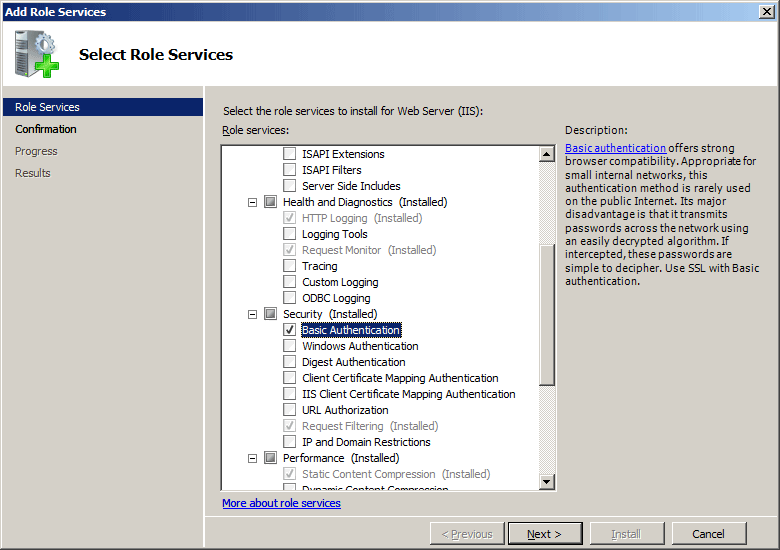
- En la página Confirmar selecciones de instalación, haz clic en Instalar.
- En la página Resultados , haga clic en Cerrar.
Windows Vista o Windows 7
- En la barra de tareas, haga clic en Inicio y, luego, haga clic en Panel de control.
- En Panel de control, haga clic en Programas y características y después en Activar o desactivar las características de Windows.
- Expanda sucesivamente Internet Information Services, Servicios World Wide Web y Seguridad, luego, seleccione Autenticación básica y haga clic en Aceptar.
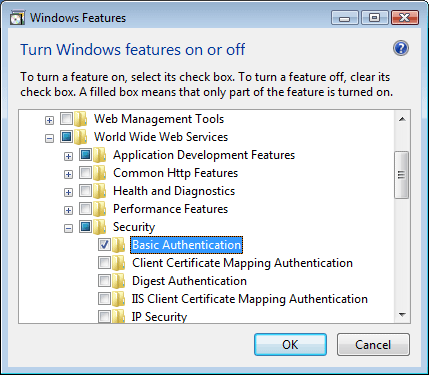
Procedimientos
Cómo habilitar la autenticación básica y deshabilitar la autenticación anónima
Abra el Administrador de Internet Information Services (IIS):
Si usa Windows Server 2012 o Windows Server 2012 R2:
- En la barra de tareas, haga clic en Administrador del servidor, en Herramientas y, a continuación, en Administrador de Internet Information Services (IIS).
Si usa Windows 8 o Windows 8.1:
- Mantenga presionada la tecla Windows, presione la letra X y haga clic en Panel de control.
- En Panel de control, haga clic en Herramientas administrativas y, a continuación, haga doble clic en Administrador de Internet Information Services (IIS).
Si usa Windows Server 2008 o Windows Server 2008 R2:
- En la barra de tareas, haga clic en Inicio, seleccione Herramientas administrativas y, a continuación, haga clic en Administrador de Internet Information Services (IIS).
Si usa Windows Vista o Windows 7:
- En la barra de tareas, haga clic en Inicio y, luego, haga clic en Panel de control.
- Haga doble clic en Herramientas administrativas y, a continuación, haga doble clic en Administrador de Internet Information Services (IIS).
En el panel Conexiones, expanda el nombre del servidor, expanda Sitios y haga clic en el sitio, aplicación o servicio web para el que desea habilitar la autenticación de Windows.
Desplácese hasta la sección Seguridad en el panel Inicio y, a continuación, haga doble clic en Autenticación.
En el panel Autenticación, seleccione Autenticación básica, y, a continuación, en el panel Acciones, haga clic en Habilitar.
En el panel Autenticación, seleccione Autenticación anónima y, a continuación, haga clic en Habilitar, en el panel Acciones.
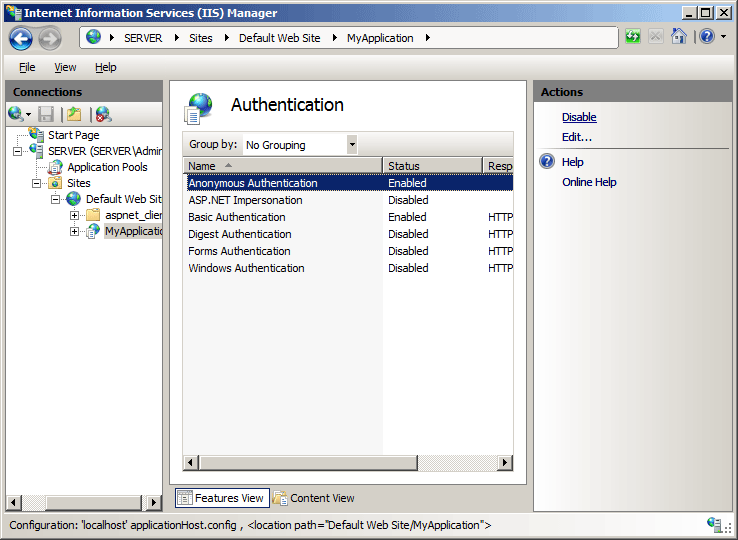
Configuración
El elemento <basicAuthentication> se puede configurar en el nivel de sitio, aplicación, directorio virtual y URL. Después de instalar el servicio de rol, IIS 7 confirma las siguientes opciones de configuración en el archivo ApplicationHost.config.
<basicAuthentication enabled='false' />
Atributos
| Atributo | Descripción | ||||||||||
|---|---|---|---|---|---|---|---|---|---|---|---|
defaultLogonDomain |
Atributo String opcional. Especifica el dominio de inicio de sesión predeterminado para la autenticación básica. |
||||||||||
enabled |
Atributo Boolean opcional. Especifica si la autenticación básica está habilitada. El valor predeterminado es false. |
||||||||||
logonMethod |
Atributo enum opcional. El atributo logonMethod puede ser uno de los siguientes valores posibles. El valor predeterminado es ClearText.
|
||||||||||
realm |
Atributo String opcional. Especifica el dominio kerberos de la autenticación básica. |
Elementos secundarios
Ninguno.
Ejemplo de configuración
La siguiente configuración de ejemplo habilita la autenticación básica de un sitio web, aplicación web o servicio web. De forma predeterminada, esta configuración debe incluirse en el archivo ApplicationHost.config en un elemento <location> y usar el atributo path para definir el sitio web o aplicación donde desea aplicar la configuración de autenticación.
<security>
<authentication>
<anonymousAuthentication enabled="false" />
<basicAuthentication enabled="true" />
</authentication>
</security>
Código de ejemplo
Los siguientes ejemplos habilitan la autenticación básica de un sitio.
AppCmd.exe
appcmd.exe set config "Contoso" -section:system.webServer/security/authentication/basicAuthentication /enabled:"True" /commit:apphost
Nota:
Debe asegurarse de establecer el parámetro de confirmación en apphost cuando use AppCmd.exe para configurar estas opciones. Esto confirma los valores de configuración en la sección de ubicación adecuada del archivo ApplicationHost.config.
C#
using System;
using System.Text;
using Microsoft.Web.Administration;
internal static class Sample
{
private static void Main()
{
using (ServerManager serverManager = new ServerManager())
{
Configuration config = serverManager.GetApplicationHostConfiguration();
ConfigurationSection basicAuthenticationSection = config.GetSection("system.webServer/security/authentication/basicAuthentication", "Contoso");
basicAuthenticationSection["enabled"] = true;
serverManager.CommitChanges();
}
}
}
VB.NET
Imports System
Imports System.Text
Imports Microsoft.Web.Administration
Module Sample
Sub Main()
Dim serverManager As ServerManager = New ServerManager
Dim config As Configuration = serverManager.GetApplicationHostConfiguration
Dim basicAuthenticationSection As ConfigurationSection = config.GetSection("system.webServer/security/authentication/basicAuthentication", "Contoso")
basicAuthenticationSection("enabled") = True
serverManager.CommitChanges()
End Sub
End Module
JavaScript
var adminManager = new ActiveXObject('Microsoft.ApplicationHost.WritableAdminManager');
adminManager.CommitPath = "MACHINE/WEBROOT/APPHOST";
var basicAuthenticationSection = adminManager.GetAdminSection("system.webServer/security/authentication/basicAuthentication", "MACHINE/WEBROOT/APPHOST/Contoso");
basicAuthenticationSection.Properties.Item("enabled").Value = true;
adminManager.CommitChanges();
VBScript
Set adminManager = CreateObject("Microsoft.ApplicationHost.WritableAdminManager")
adminManager.CommitPath = "MACHINE/WEBROOT/APPHOST"
Set basicAuthenticationSection = adminManager.GetAdminSection("system.webServer/security/authentication/basicAuthentication", "MACHINE/WEBROOT/APPHOST/Contoso")
basicAuthenticationSection.Properties.Item("enabled").Value = True
adminManager.CommitChanges()